converta MPG / MPEG para MP4 com velocidade rápida e alta qualidade de imagem / som.
- Converter AVCHD para MP4
- Converter MP4 para WAV
- Conversão MP4 para WebM
- Conversão MPG para MP4
- Converter SWF para MP4
- Converter MP4 para OGG
- Converter VOB para MP4
- Converter M3U8 em MP4
- Converter MP4 para MPEG
- Incorporar legendas no MP4
- Divisores MP4
- Remover áudio do MP4
- Converta vídeos 3GP para MP4
- Editar arquivos MP4
- Converter AVI para MP4
- Converter MOD para MP4
- Converter MP4 para MKV
- Conversão WMA para MP4
- Converter MP4 para WMV
Os 2 principais métodos para converter 3GP em MOV com um excelente guia
 Escrito por Lisa Ou / 09 de fevereiro de 2023 17:00
Escrito por Lisa Ou / 09 de fevereiro de 2023 17:00Um arquivo 3GP é um arquivo de mídia que pode ser salvo em um formato de contêiner de vídeo e áudio criado pelo 3rd Generation Partnership Project ou 3GPP. As pessoas que preferem tamanhos de arquivo menores ou desejam economizar espaço de armazenamento optarão por baixar esse formato de vídeo. Também é bom ao enviar arquivos online, pois usa apenas pequenas quantidades de dados. Além disso, transfere de forma mais rápida e suave devido ao seu tamanho. No entanto, é também por isso que outros desejam converter 3GP para outros formatos. Tamanho menor significa menor qualidade e resolução. Portanto, não é o formato ideal para editar vídeos. Enquanto isso, um arquivo MOV é o oposto disso.
MOV é um formato de vídeo comum criado pela Apple, e o QuickTime o usa principalmente em dispositivos Apple. Indivíduos que desejam um formato ideal para edição preferem este devido à sua maior qualidade, apesar de seu tamanho maior. No entanto, nem todos os vídeos estão disponíveis neste formato. Às vezes, você precisa converter 3GP para MOV para obter vídeo de alta qualidade. Felizmente, você pode encontrar várias ferramentas online para ajudar a converter os vídeos 3GP. E abaixo estão os 2 melhores programas para pessoas que costumam usar esse tipo de ferramenta. Depois de experimentar vários conversores, confira os melhores métodos com um excelente guia para uma conversão bem-sucedida.
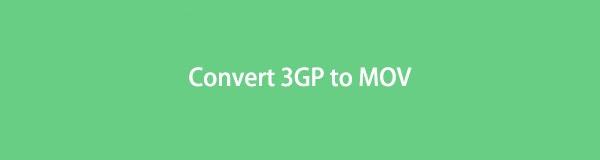

Lista de guias
Parte 1. Converta 3GP para MOV com FoneLab Video Converter Ultimate
O melhor programa de conversão de vídeo que vem automaticamente à mente das pessoas é o FoneLab Video Converter Ultimate. Entre as outras ferramentas, este conversor facilmente se destaca pela qualidade que pode oferecer aos seus vídeos. Muitas pessoas que usam essa ferramenta confiam em seus recursos incríveis o tempo todo, e não é difícil descobrir por quê. Além da função principal do programa, as pessoas continuam voltando a este conversor por causa de seus recursos adicionais. Isso inclui fazer uma colagem, MV e suas Caixa de ferramentas contendo várias funções úteis para o usuário. E com FoneLab Video Converter Ultimate, você pode converta seu arquivo 3GP para MP4, MKV, AVI e muito mais. Sem mencionar que também pode converter imagens e áudio para quase qualquer formato popular que você desejar.
O Video Converter Ultimate é o melhor software de conversão de vídeo e áudio que pode converter MPG / MPEG para MP4 com velocidade rápida e alta qualidade de imagem / som.
- Converta qualquer vídeo / áudio como MPG, MP4, MOV, AVI, FLV, MP3, etc.
- Suporta conversão de vídeo HD 1080p / 720p e 4K UHD.
- Recursos poderosos de edição, como Aparar, Cortar, Girar, Efeitos, Aprimorar, 3D e muito mais.
Siga as instruções simples abaixo para obter informações sobre o melhor conversor 3GP para MOV, FoneLab Video Converter Ultimate:
Passo 1Baixe o FoneLab Video Converter Ultimate gratuitamente em seu site oficial. O Download grátis A guia está localizada na área esquerda da página. Assim que o download for concluído, você poderá instalá-lo após permitir que o programa faça alterações em seu dispositivo. Quando a instalação começar, você verá seus recursos sendo visualizados na tela. Comece a executar o programa em seu computador quando terminar.
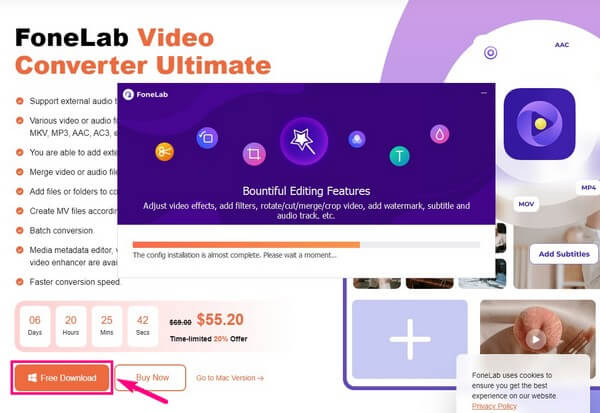
Passo 2Importe seu arquivo de vídeo 3GP para a área designada na interface principal do programa. Você tem a opção de clicar na caixa ao centro e escolher o arquivo na pasta que aparecerá. Ou, como outra opção, abra primeiro a pasta do arquivo e arraste o arquivo 3GP para a caixa central.
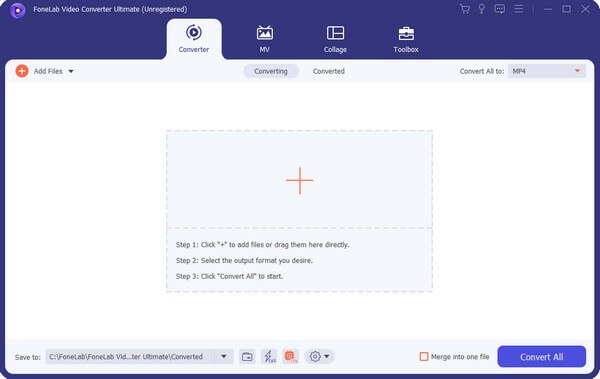
Passo 3Visualize os formatos de vídeo suportados clicando na barra de menu suspensa no canto superior direito da interface. Na coluna da esquerda, clique no botão MOV na lista para configurar mais opções para o formato. Escolha a resolução e a qualidade do vídeo com base em suas preferências.
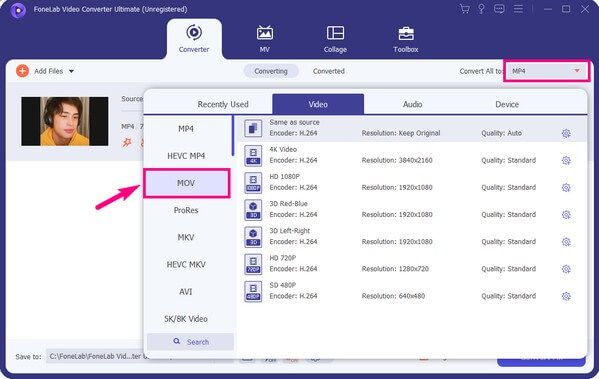
Passo 4Antes de converter o vídeo, você pode querer experimentar os recursos adicionais do programa. Um deles é o Video Enhancer. Você pode acessá-lo clicando no ícone da paleta sob o nome e as informações do arquivo de vídeo. Você pode atualizar a resolução do vídeo, otimizar seu brilho e contraste, remover ruídos de vídeo semelhantes a sujeira e estabilizar vídeos trêmulos marcando as caixas de seleção. Depois de decidir as opções que deseja verificar, clique no botão Aplicar a todos botão.
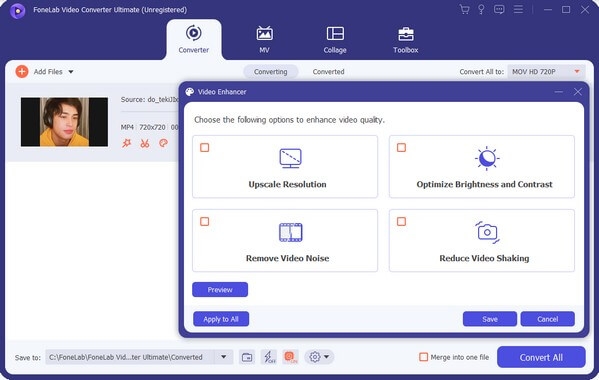
Passo 5Quando estiver pronto para converter o vídeo, escolha o local da pasta para a saída no salvar a cardápio. Renomeie o arquivo se desejar e, finalmente, clique na guia Converter tudo na parte inferior direita da interface para converter seu vídeo 3GP em MOV.
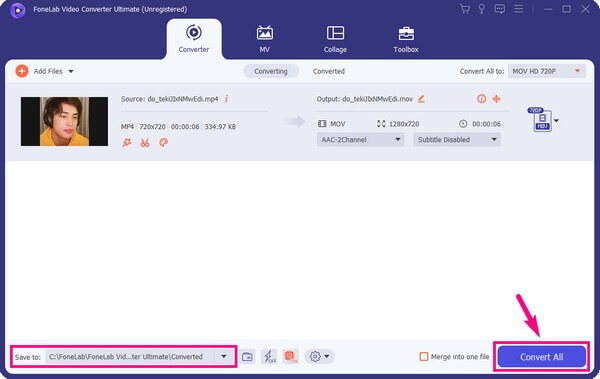
O Video Converter Ultimate é o melhor software de conversão de vídeo e áudio que pode converter MPG / MPEG para MP4 com velocidade rápida e alta qualidade de imagem / som.
- Converta qualquer vídeo / áudio como MPG, MP4, MOV, AVI, FLV, MP3, etc.
- Suporta conversão de vídeo HD 1080p / 720p e 4K UHD.
- Recursos poderosos de edição, como Aparar, Cortar, Girar, Efeitos, Aprimorar, 3D e muito mais.
Parte 2. Converter 3GP para MOV Online
Além de ferramentas de terceiros, várias ferramentas de conversão também estão disponíveis online. Um dos quais é Zamzar. É um conversor gratuito e compressor de vídeo desenvolvido por Mike e Chris Whyley em 2006. Como outros programas online, o bom deste conversor é que você não precisa baixar ou instalar nada para utilizá-lo. Além disso, pode converter outros tipos de arquivo como áudio, imagens, eBooks e PDFs. Infelizmente, essa ferramenta nem sempre é um raio de sol, pois apresenta algumas desvantagens. Primeiro, não é tão seguro quanto o programa acima, então ameaças de roubo de dados são possíveis. Ele também pode funcionar lentamente às vezes, especialmente ao converter um arquivo grande.
Siga as seguintes instruções abaixo para obter conhecimento sobre como converter 3GP para MOV com a ferramenta de conversão online Zamzar:
Passo 1Acesse o site oficial de conversão do Zamzar. Na primeira etapa, clique no botão Escolha Arquivo guia e selecione o 3GP vídeo da pasta. Se o arquivo não estiver em seu computador, clique na seta para baixo e escolha o arquivo em URL, Google Drive, Dropbox, etc. Observe que o tamanho máximo do arquivo que você pode enviar é de 50 MB.
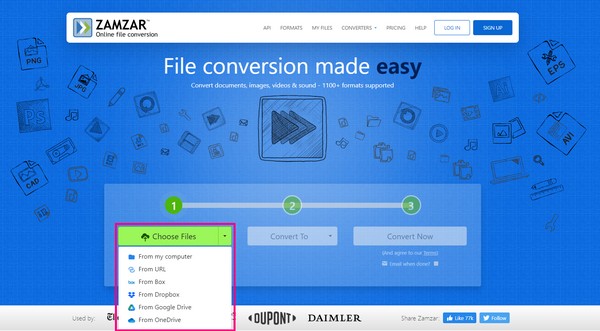
Passo 2O upload levará mais ou menos um minuto, dependendo do tamanho do arquivo e da conexão com a internet. Quando o arquivo de vídeo 3GP for carregado com sucesso, pressione o botão Converter para guia desta vez e, em seguida, escolha MOV a partir dos formatos de vídeo suportados.
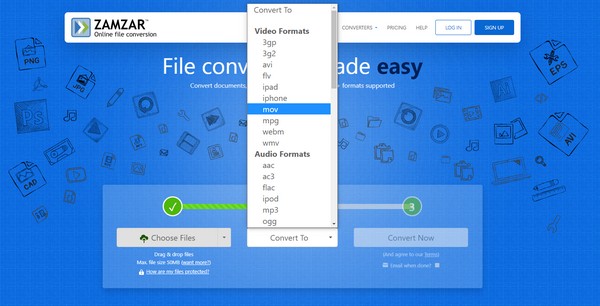
Passo 3Por último, selecione o Converter agora botão para iniciar o processo de conversão. Feito isso, você pode finalmente baixar o arquivo para salvar em seu computador. você vai ver o Baixar guia na página seguinte após a conversão.
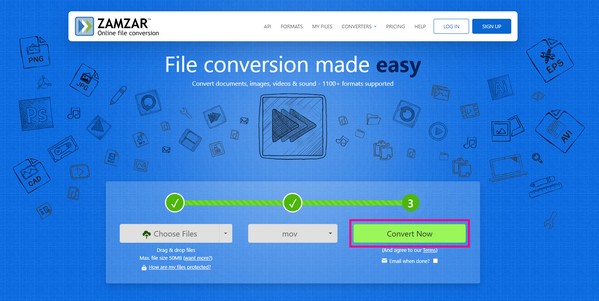
O Video Converter Ultimate é o melhor software de conversão de vídeo e áudio que pode converter MPG / MPEG para MP4 com velocidade rápida e alta qualidade de imagem / som.
- Converta qualquer vídeo / áudio como MPG, MP4, MOV, AVI, FLV, MP3, etc.
- Suporta conversão de vídeo HD 1080p / 720p e 4K UHD.
- Recursos poderosos de edição, como Aparar, Cortar, Girar, Efeitos, Aprimorar, 3D e muito mais.
Parte 3. FAQs sobre Conversores 3GP para MOV
Questão 1. O Zamzar é fácil de usar?
É sim. A maioria dos conversores online é fácil de usar, e isso inclui o Zamzar. As instruções já estão em uma página e você só precisa seguir cada passo para converter com sucesso. No entanto, você pode ficar desapontado apenas por causa de suas limitações, como o tamanho do arquivo e os poucos formatos de arquivo disponíveis. Se você preferir um conversor com uma interface fácil de ver e recursos quase ilimitados, experimente o FoneLab Video Converter Ultimate no computador.
Pergunta 2. Os arquivos de vídeo MOV são de qualidade superior ou MP4?
O formato de arquivo MOV tem qualidade superior ao MP4. Os vídeos MP4 são compactados para torná-los menores, enquanto os vídeos MOV geralmente são maiores em resolução e tamanho. Portanto, os arquivos MOV são mais eficazes do que outros formatos quando se trata de edição.
Questão 3. O FoneLab Video Converter Ultimate possui marca d'água?
Não, não importa. FoneLab Video Converter Ultimate não coloca marcas d'água em suas saídas de vídeo. Ao contrário de outros conversores, você não precisa se preocupar com nenhum logotipo desnecessário exibido em seu vídeo assim que terminar de converter com esta ferramenta. Mas se você quiser colocar uma marca d'água, ainda é possível. Este conversor permite que você personalize sua própria marca d'água se quiser colocá-la em seu vídeo.
O Video Converter Ultimate é o melhor software de conversão de vídeo e áudio que pode converter MPG / MPEG para MP4 com velocidade rápida e alta qualidade de imagem / som.
- Converta qualquer vídeo / áudio como MPG, MP4, MOV, AVI, FLV, MP3, etc.
- Suporta conversão de vídeo HD 1080p / 720p e 4K UHD.
- Recursos poderosos de edição, como Aparar, Cortar, Girar, Efeitos, Aprimorar, 3D e muito mais.
Depois de ler este artigo, você pode confiar que todos os métodos e ferramentas incluídos são testados e eficazes. Você pode encontrar mais desses métodos e soluções para seus problemas de vídeo visitando o FoneLab Video Converter Ultimate .
